إذا كنت قد استخدمت "أخبرني المزيد" لبدء إجراء ولكنك وجدت هذا الإجراء معطلا، فإن السبب الأكثر شيوعا هو أنك لست في المكان المناسب تماما لاتخاذ هذا الإجراء. على سبيل المثال: لاستخدام ميزة "اقتصاص صورة"، يجب تحديد صورة. لإدراج عمود أو حذفه في جدول، يجب أن يكون المؤشر في الجدول.
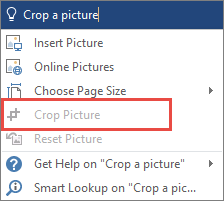
كيف أعمل أصلح ذلك؟
في معظم الحالات لتمكين هذه الميزة أو الإجراء، ستحتاج فقط إلى العودة إلى ملفك للحظة وتحديد الشيء الذي تريد اتخاذ إجراء عليه، أو وضع المؤشر في المكان الصحيح في الملف، لاتخاذ الإجراء الذي تريده.
بمجرد تحديد العنصر، أو تحديد المؤشر بشكل صحيح، جرب أخبرني المزيد.
ألا تزال لديك أسئلة؟
انضم إلى المحادثة في منتديات الإجابات!










